电脑键盘没有反应了按哪个键? 一文读懂原因分析与全面解决方案
227人参与 • 2025-04-09 • 鼠标键盘
无论是在打字时突然发现键盘没有反应,还是按键时出现延迟或无反应,都会影响工作效率。本文将为你提供常见原因和解决方法,帮助你快速恢复键盘的正常使用。

一、检查硬件连接
确保键盘和电脑之间的连接没有问题。如果你的键盘是有线的,检查以下几个方面:
1. 检查键盘插口
- usb接口:确保键盘正确插入usb端口。尝试将键盘插入电脑的其他usb端口,看看是否能够恢复。
- ps/2接口:如果你使用的是较老的ps/2接口键盘,请检查插口是否松动,尝试重新插拔。
2. 更换数据线或尝试其他键盘
如果键盘依旧没有反应,可能是数据线损坏或键盘本身存在问题。尝试使用另一台键盘,或者更换数据线看问题是否得到解决。

二、检查键盘驱动
有时候,键盘没有反应是因为系统没有正确识别或安装驱动程序。此时可以尝试更新或重新安装键盘驱动。
- 右键点击 开始按钮,选择 设备管理器。
- 在设备管理器中,找到 键盘 选项,查看是否有任何警告标志(如黄色感叹号)。
- 如果发现警告标志,右键点击键盘设备,选择 更新驱动程序 或 卸载设备,然后重新启动计算机。系统会自动重新安装驱动程序。
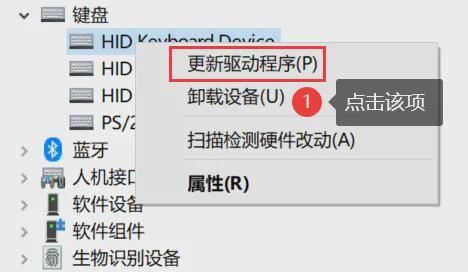
三、检查键盘设置
有些情况下,键盘的某些功能可能被意外更改,导致某些按键没有反应。此时你可以检查键盘的设置。
1. 检查键盘语言和布局
点击 开始菜单,选择 设置。进入 时间和语言,选择 语言 选项。
检查键盘语言是否设置正确,确保与实际使用的语言匹配。

2. 检查 sticky keys(粘滞键)设置
有时启用 粘滞键 功能后,键盘的某些按键可能表现不正常。
打开 设置 > 轻松使用。在左侧菜单中选择 键盘,然后查看 粘滞键 是否被启用。如果启用,可以关闭它,看看是否能解决问题。
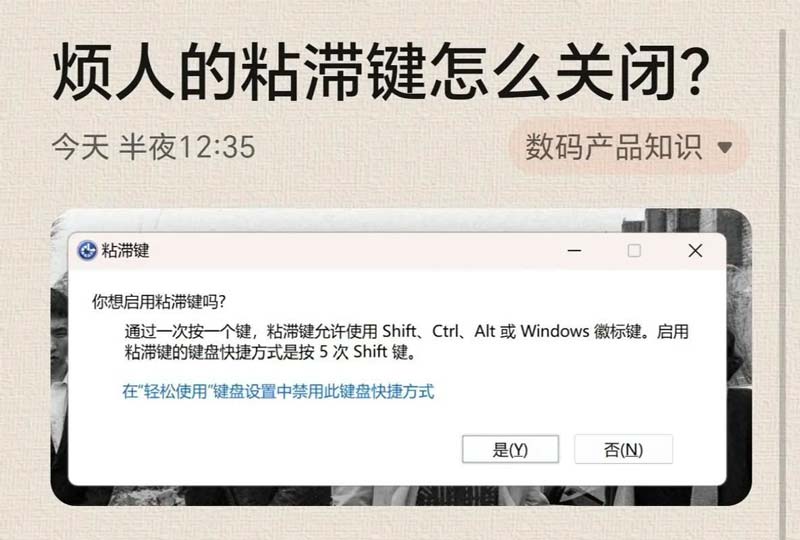
四、检查是否有软件冲突
某些程序或软件可能与键盘驱动发生冲突,导致按键没有反应。你可以尝试以下方法来排查软件问题。
1. 关闭正在运行的应用程序
有时候,后台运行的程序可能会影响键盘的功能。尝试关闭一些不必要的程序,特别是一些可能影响键盘输入的程序,如 输入法 或 键盘映射工具。
2. 启动计算机的安全模式
如果无法确定是哪款软件引起了问题,可以启动计算机进入 安全模式。
在启动时按 f8 键进入高级启动选项,选择 安全模式。在安全模式下,键盘是否正常工作。如果工作正常,可能是某个第三方软件或驱动造成了问题。
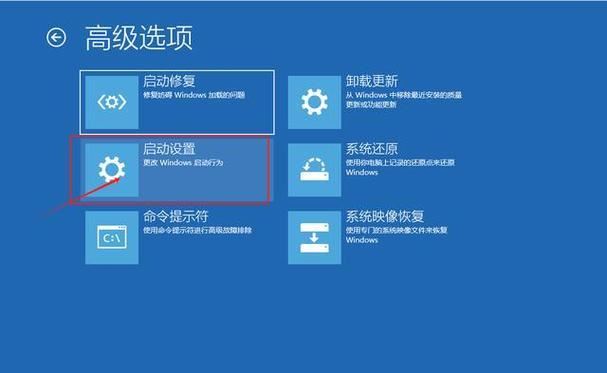
五、检查操作系统设置
有时操作系统本身的设置可能导致键盘无法正常工作。
1. 重启计算机
如果遇到键盘没有反应的情况,最简单的解决办法是重启电脑。有时候,系统出现小故障时,重启可以有效解决问题。
2. 系统恢复
如果最近安装了新的软件或更新后键盘失灵,可以尝试系统恢复到之前的正常状态。
点击 开始按钮,选择 设置。选择 更新与安全,然后点击 恢复。选择 返回到之前的版本,然后根据提示操作。
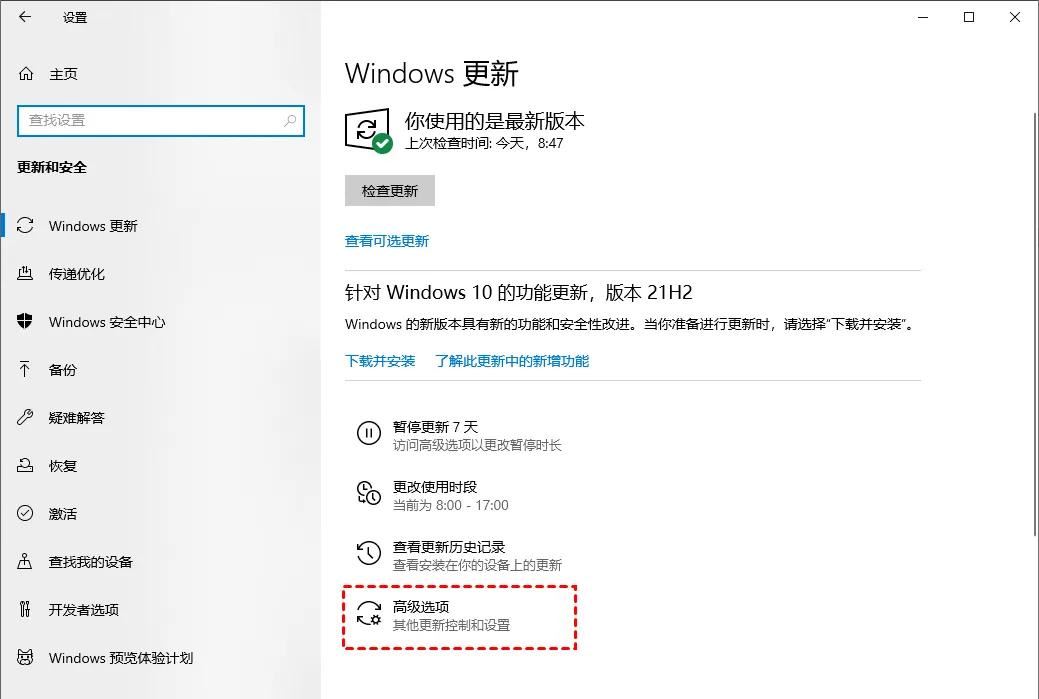
六、硬件问题的排查
如果以上方法均无效,可能是硬件故障导致键盘无法使用。在这种情况下,你可以尝试以下操作:
1. 检查键盘的物理损坏
检查键盘的每个按键是否损坏或卡住,特别是经常使用的按键(如空格键、回车键)。如果键盘进水或者受到其他外部因素影响,可能会导致按键无法正常反应。
2. 替换键盘
如果经过以上所有检查和操作后,键盘仍然没有反应,建议更换一块新的键盘。你可以到电脑配件商店或网上购买合适的键盘,替换掉原有键盘。
总结
键盘没有反应可能是由多种原因造成的,从简单的连接问题、驱动故障到操作系统设置问题,甚至可能是硬件损坏。通过本文提供的几种常见排查方法,你可以逐步排查并解决问题。如果是硬件问题,最终可能需要更换新键盘。
希望本文的解决方案能帮助你快速恢复键盘正常工作,提升你的工作效率。如果你遇到更复杂的问题,别忘了及时联系专业的技术支持人员。
您想发表意见!!点此发布评论





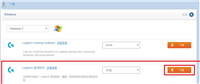
发表评论